电脑桌面反了怎么正过来快捷键 电脑屏幕倒了怎么翻转回来的快捷键
在使用电脑过程中,我们可能会遇到一些意外情况,比如电脑桌面反了或者屏幕倒了,这种情况下,我们不必惊慌失措,因为操作系统提供了一些快捷键,可以帮助我们迅速解决问题。当电脑桌面反了时,我们可以通过特定的快捷键将其正过来,恢复到正常显示的状态。同样地当电脑屏幕倒了时,我们也可以利用快捷键将其翻转回来。这些快捷键的存在大大方便了我们的操作,让我们能够更加高效地使用电脑。接下来我们将介绍一些常用的快捷键,帮助你轻松解决这些问题。
操作方法:
1、快捷键
同时按住电脑键盘上的“Ctrl+Alt+向上方向键”,即可快速将颠倒的屏幕调整到正对方向。另外,按住“Ctrl+Alt+其他方向键”,也可快速将电脑屏幕调整到其他方向。需要明白的是,上下左右方向键,都有各自对应的屏幕旋转方向。
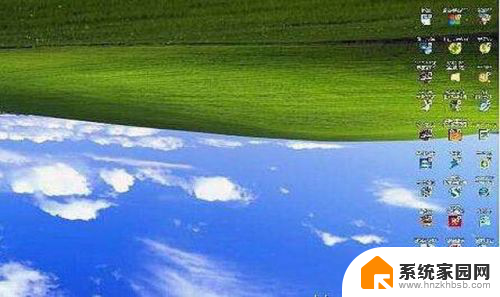
2、系统设置
Windows系统的设置里也能调整屏幕方向。win10系统在桌面右键鼠标,选择“显示设置”。在弹出的设置界面,往下拉找到方向一栏。即可切换“横向”、“纵向”、“横向(翻转)”、“纵向(翻转)”
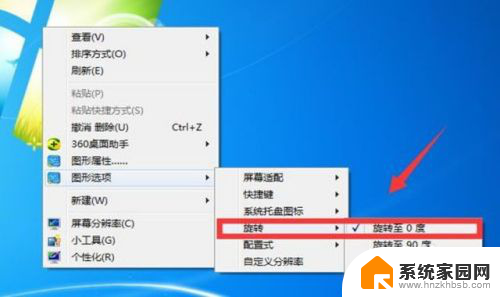
3、面板设置
很多显卡的面板设置也有类似功能,例如英特尔的核芯显卡控制面板。在桌面右键鼠标,选择显卡的“图形属性”,在显示器设置界面,就可以调整旋转方向。
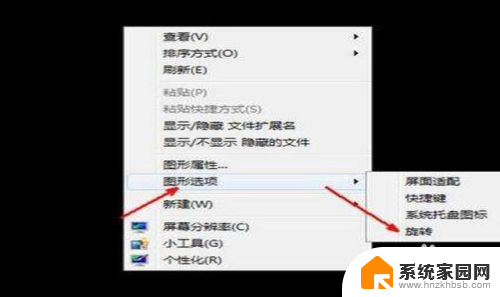
4、屏幕分辩率
1.电脑桌面右击,选择 屏幕分辨率 。
2.在打开的窗口中,选择 高级设置。
3.在打开的窗口中,选择 英特尔核心显卡控制面板 ,其他主板,应该也是类似操作。
4.此时我们在旋转栏中选择对应的 旋转角度,然后点击确定 。即可实现屏幕的旋转了。
5.我们在下一栏的 缩放中,还可以自定义纵横比,一个有意思的小功能。
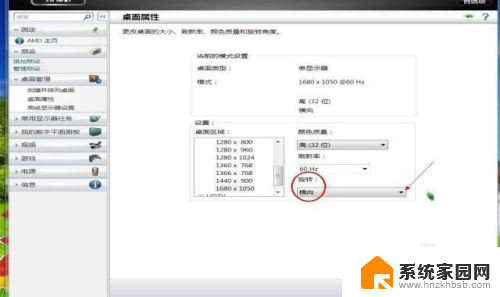
5、win8系统
在桌面右击选择个性化---显示--更改显示器设置--方向(0)选择横向,然后点击确认。这时候再看屏幕就会神奇的转回来了
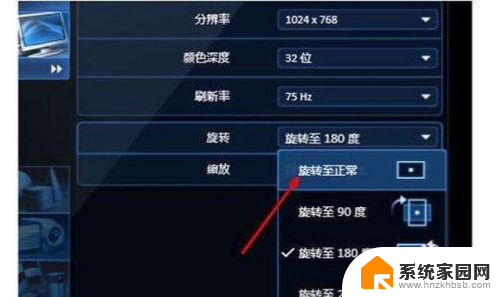
6、win10系统
win10系统的更改设置和win8相同,可以根据这个方法解决,不过这时候也有快捷键的ctrl+alt+上键/下键同时按,这时候电脑会暗一下,眨眼的功夫就正常啦。

7、解决问题
所有以上的这些方法,用户可以根据自己的习惯来选择。当然,最方便的,还是使用快捷键了。
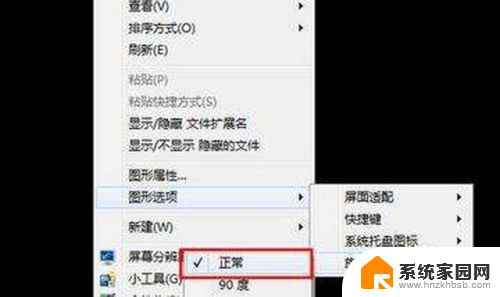
以上是关于如何使用快捷键将电脑桌面翻转回正面的全部内容,如果有任何不清楚的地方,用户可以按照小编的方法进行操作,希望这些方法能够帮助到大家。
电脑桌面反了怎么正过来快捷键 电脑屏幕倒了怎么翻转回来的快捷键相关教程
- 电脑显示屏反转怎么调 屏幕倒了怎么翻转回来
- 电脑屏幕颠倒过来怎么弄回去? 如何使用快捷键将屏幕正过来
- 键盘怎么返回桌面 如何通过快捷键快速回到电脑桌面
- 按键盘就会返回桌面 如何通过快捷键快速回到电脑桌面
- 怎么设置电脑键盘快捷键 电脑如何设置桌面快捷键
- 电脑返回主屏幕快捷键 怎样在电脑上快速回到主界面
- 锁定电脑屏幕快捷键 电脑屏幕锁定快捷键是什么
- 怎么锁电脑屏幕快捷键 如何在电脑上设置锁屏快捷键
- 快速显示桌面的快捷组合键 电脑桌面显示快捷键有哪些
- 调电脑屏幕亮度快捷键 电脑快捷键调整屏幕亮度方法
- 台式电脑连接hdmi 电脑连接显示器的HDMI线怎么插
- 电脑微信怎么在手机上退出登录 手机怎么退出电脑上的微信登录
- 打开检查作业 如何使用微信小程序检查作业
- 电脑突然要求激活windows 如何解决电脑激活Windows问题
- 电脑输入密码提示错误 电脑密码输入正确却提示密码错误
- 电脑哪个键关机 电脑关机的简便方法是什么
电脑教程推荐